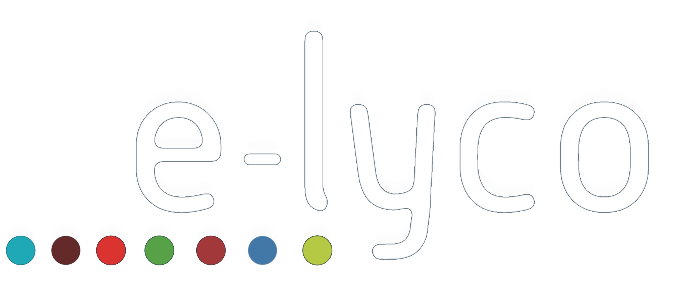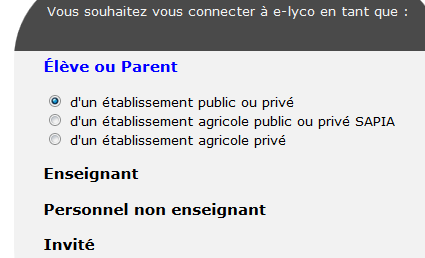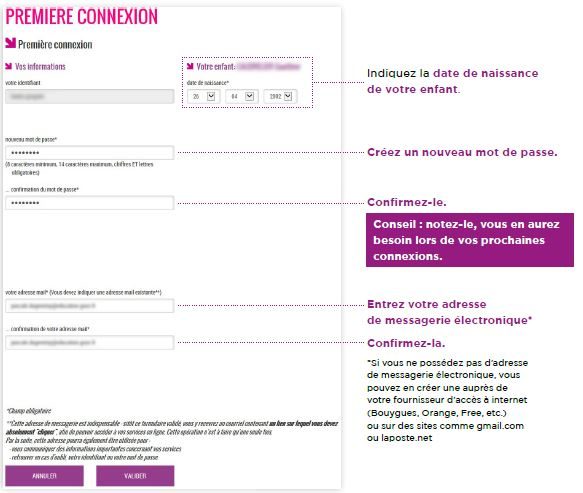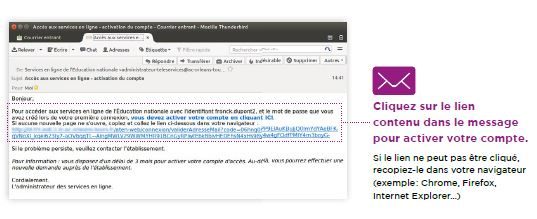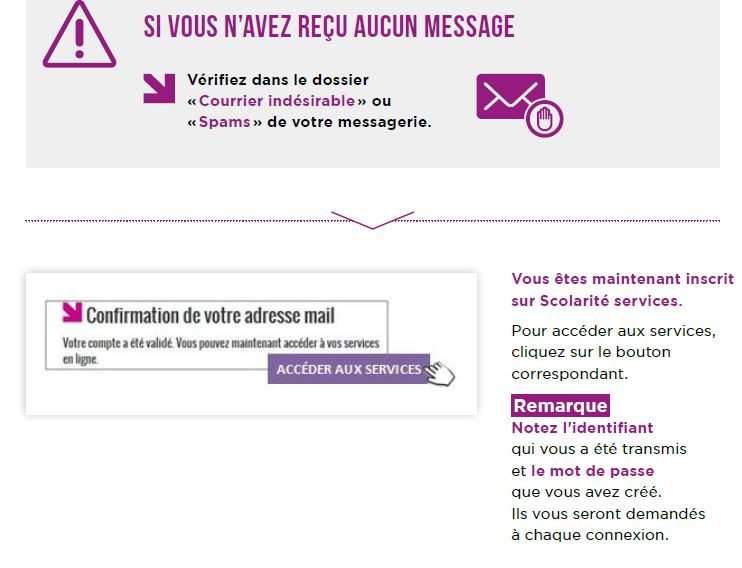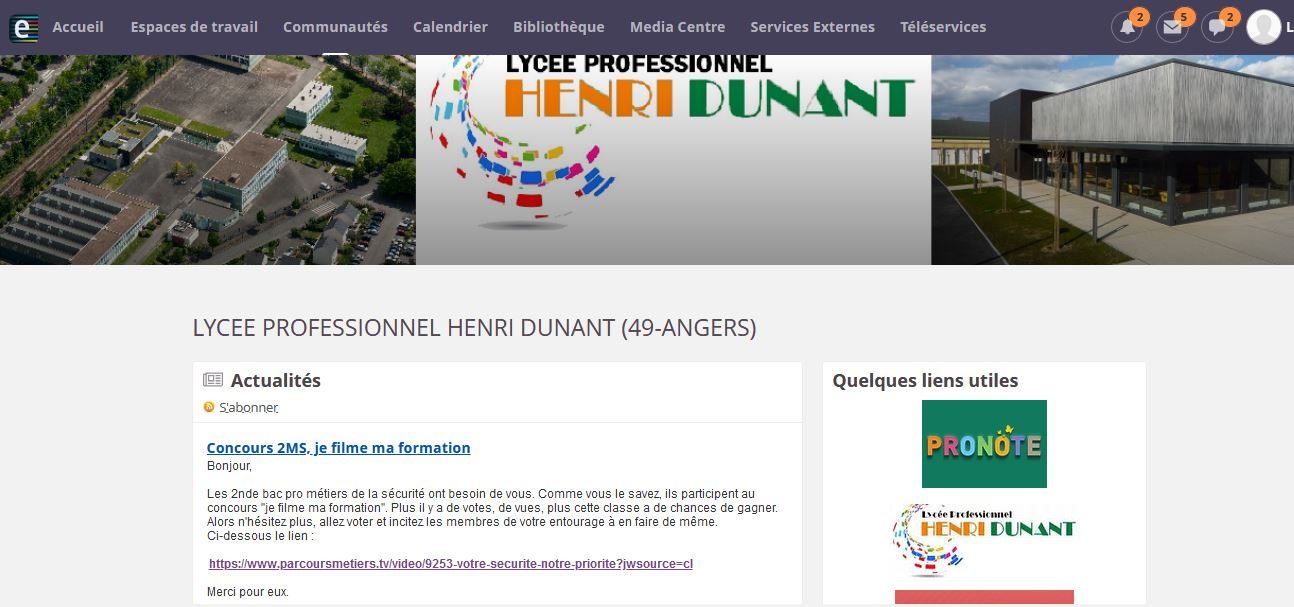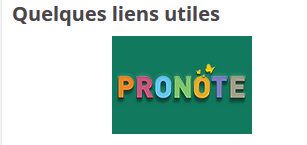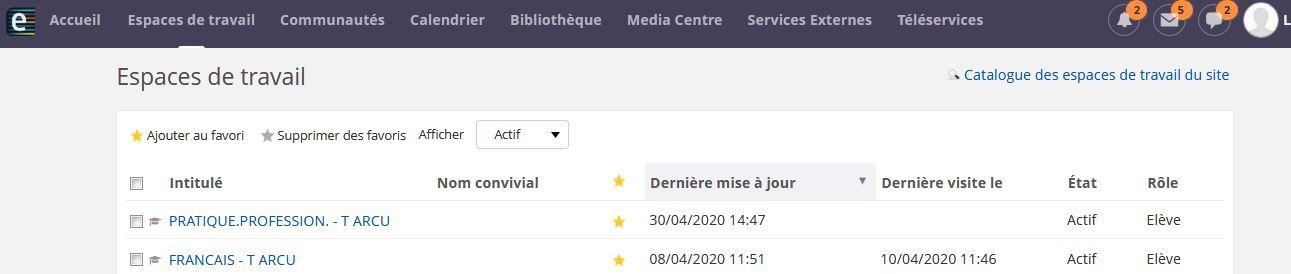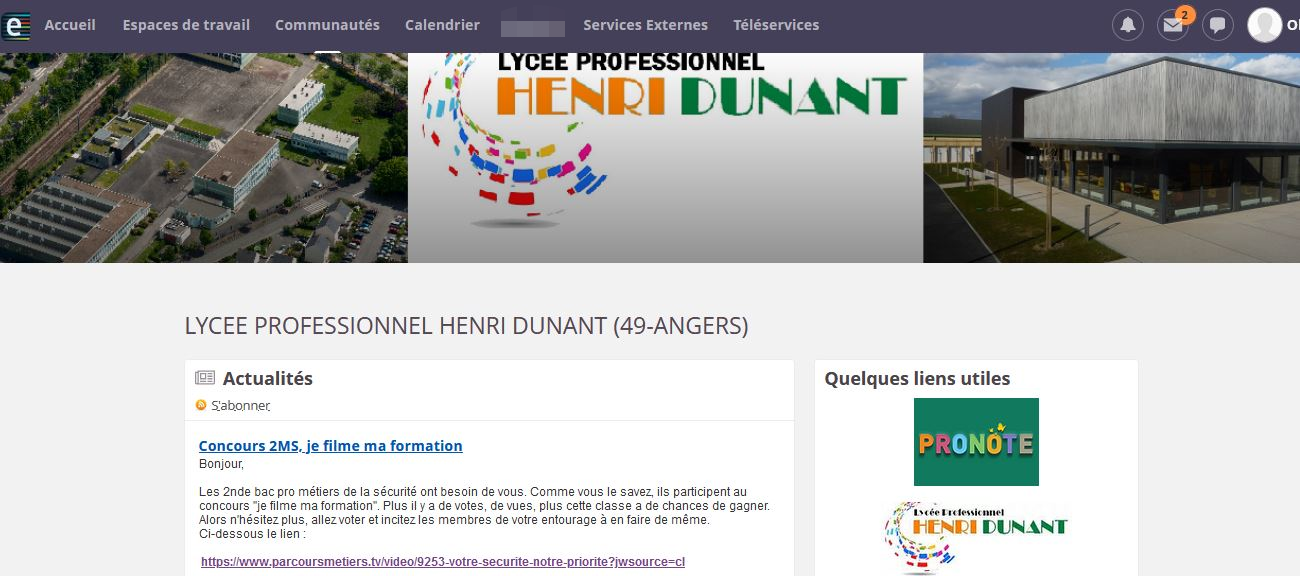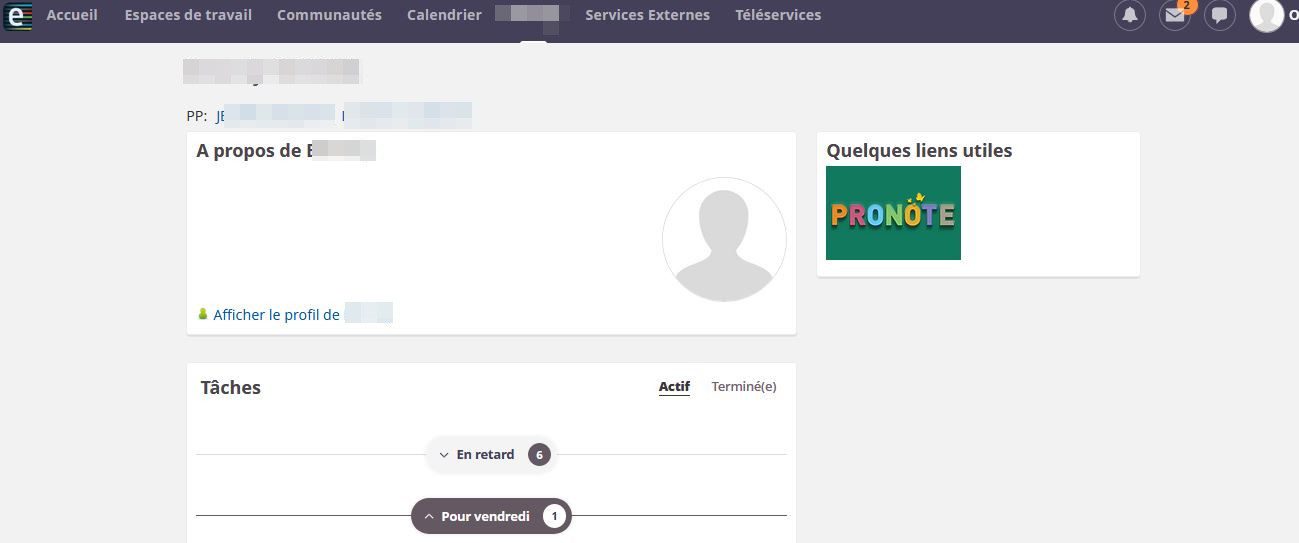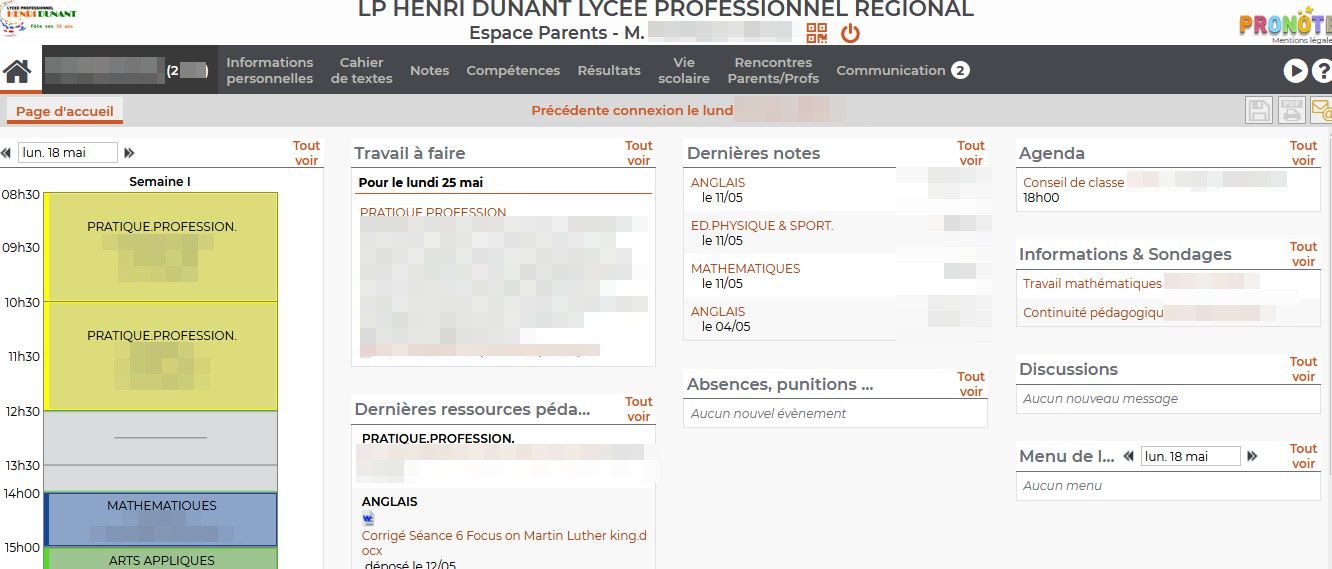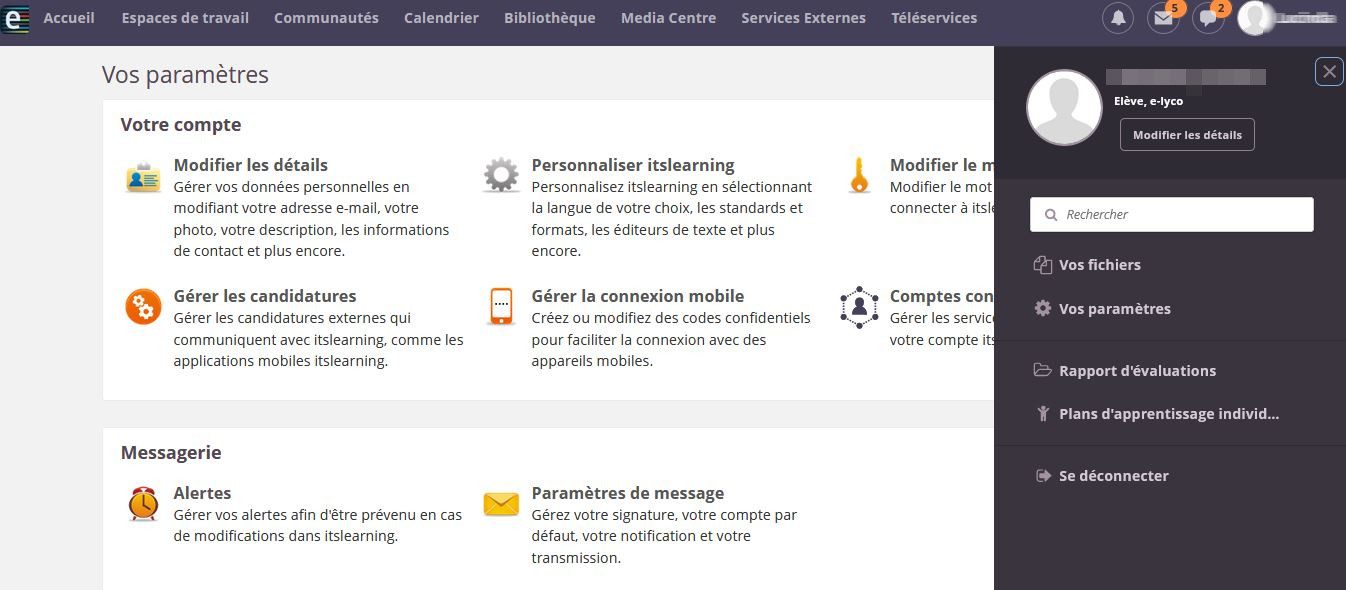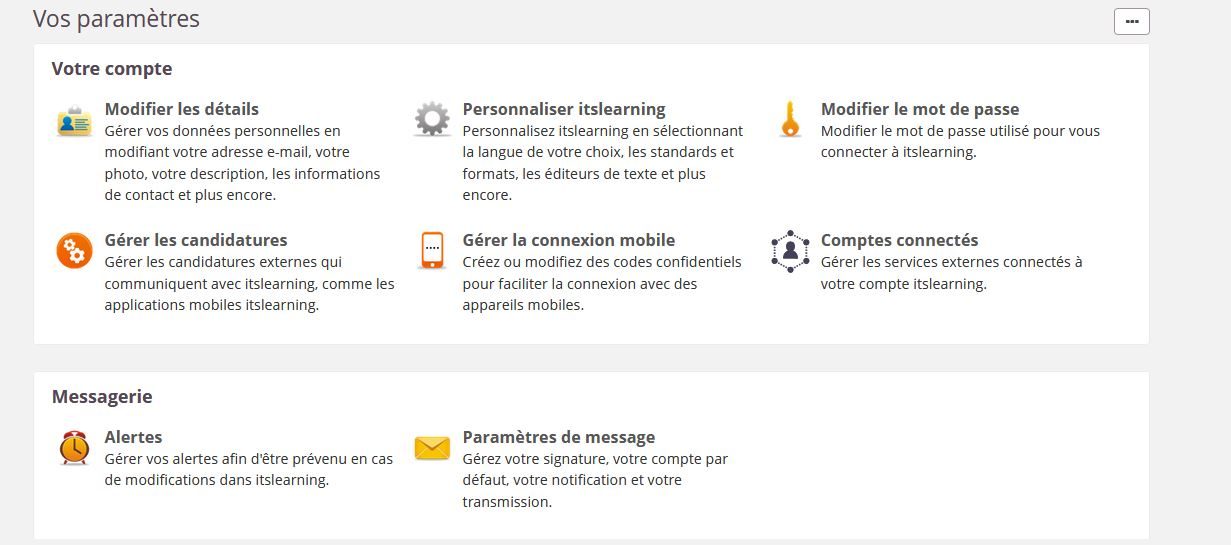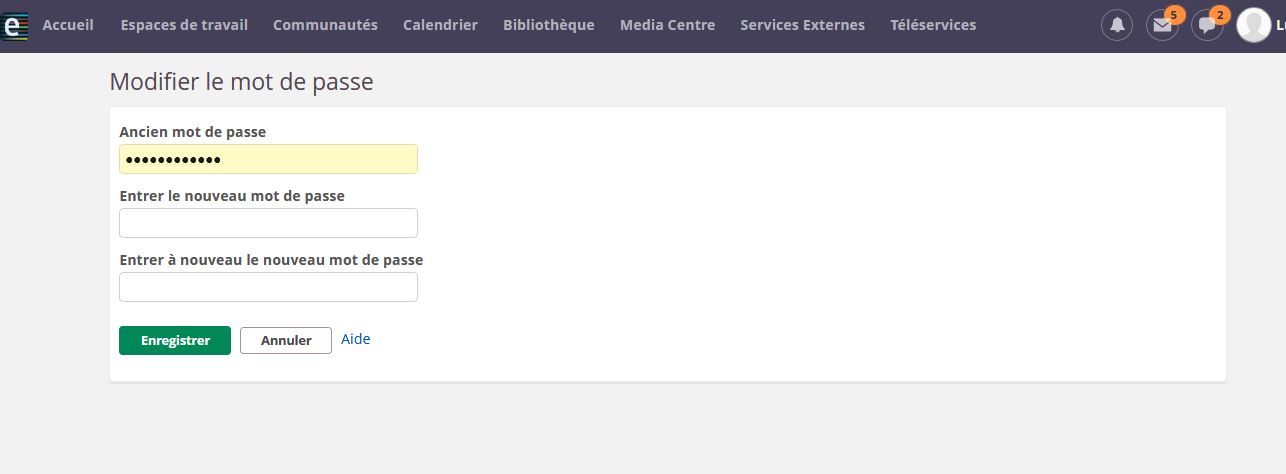Vous trouverez sur cette page des conseils concernant l’utilisation d’e-lyco.
– Demander ses codes e-lyco
– Activer son compte e-lyco
– Accéder à Pronote
– Installer l’application Itslearning sur un smartphone
– Installer l’application Pronote sur un smartphone
– Consulter sa page d’accueil
– Les espaces de travail dans l’ENT
– Changer son mot de passe
Demander ses codes e-lyco
Si vous n’avez pas d’identifiant et de mot de passe e-lyco ou bien si vous les avez égarés, merci de bien vouloir remplir ce formulaire (valable uniquement pour les parents et élèves du LP Henri Dunant).
Formulaire de demande e-lyco
Activer son compte e-lyco
Comment activer votre compte e-lyco ?
Munissez-vous du document d’activation transmis par le lycée. Il contient votre identifiant e-lyco et votre mot de passe provisoire. Dans le cas où vous auriez égaré ce document, contactez-nous à l’aide du formulaire ci-dessus.
Préparez un mot de passe en remplacement du mot de passe provisoire (8 caractères minimum, 14 caractères maximum, chiffres ET lettres obligatoires).
Connectez-vous à l’adresse suivante :
https://dunant.paysdelaloire.e-lyco.fr/
Cliquez sur Connexion en haut à droite.![]()
Connectez-vous en sélectionnant la catégorie « Élève ou Parent » puis « d’un établissement public ou privé » :
Puis utilisez les identifiants habituels ou communiqués cette année :
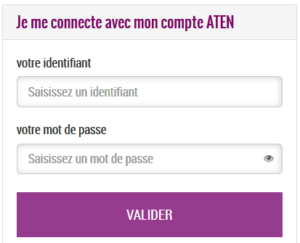
Si vous avez besoin d’être guidé(e), vous pouvez consulter l’aide à la première connexion.
Accéder à Pronote
Comment accéder à Pronote depuis l’ENT ?
Se rendre sur le site du lycée : https://dunant.paysdelaloire.e-lyco.fr/
Cliquer sur Connexion en haut à droite.
Se connecter en sélectionnant la catégorie « Élève ou Parent » puis « d’un établissement public ou privé », puis utiliser les identifiants habituels ou communiqués cette année :
Sur l’ENT, cliquer sur Pronote dans la rubrique « quelques liens utiles » :
Installer l’application Itslearning sur un smartphone
Comment installer l’application Itslearning sur son smartphone ?
L’application « itslearning » disponible pour Android et iOS vous permet de vous connecter à votre ENT e-lyco et disposer sur appareils mobiles des différents outils :
- Consultation de l’emploi du temps et des documents mis en ligne dans les cours et projets.
- Communication par la messagerie : consultation, notification et rédaction de messages.
- Consultation des calendriers
L’application peut être téléchargée avec le lien suivant :
https://www.e-lyco.fr/decouvrir-e-lyco/e-lyco-lapplication-mobile/
Pensez à activer les notifications de l’appli sur votre téléphone afin d’être informé(e) lorsque vous avez un nouveau message.
Dans l’appli, vous voyez :
o Vos messages
o Votre calendrier
o Vos tâches
o Vos cours (en favoris)
o Accueil : liste les dernières mises à jour dans vos cours
Installer l’application Pronote sur un smartphone
Comment installer Pronote sur son smartphone ?
Consulter sa page d’accueil
Comment se repérer sur la page « accueil » de l’ENT ?
Dans l’onglet « Mises à jour récentes », vous pouvez voir les ressources que les professeurs ont déposées dans leurs cours.
Dans « Tâches », vous pouvez voir toutes les tâches (devoirs, exercices) que vous devez faire, ainsi que la date limite à laquelle vous devez rendre les travaux. des liens vous permettent d’y accéder directement.
Consulter l’ENT du lycée (parent)
Utilisation de l’ENT par les parents
Lorsque vous vous connectez sur l’ENT du lycée, vous arrivez sur une page d’accueil :
Vous pouvez vous informer des devoirs de votre enfant en cliquant sur son prénom (4ème onglet) :
En cliquant sur l’onglet « services externes », vous pourrez accéder à Pronote. Vous y trouverez l’emploi du temps de votre enfant, ainsi que ses devoirs.